Questo comando posiziona immediatamente la finestra Q-Dir sul lato sinistro dello schermo, consentendo un utilizzo ottimale dello spazio disponibile sullo schermo.
Per utilizzare questa opzione, trovala nel menu.:
▶ Menü ▶ E&xtra ▶ Sempre Q-Dir... ▶ Bordo sinistro de&llo schermo
▶ **Vantaggi del posizionamento a sinistra della finestra Q-Dir:**
▶ **Scenari di utilizzo di esempio:**
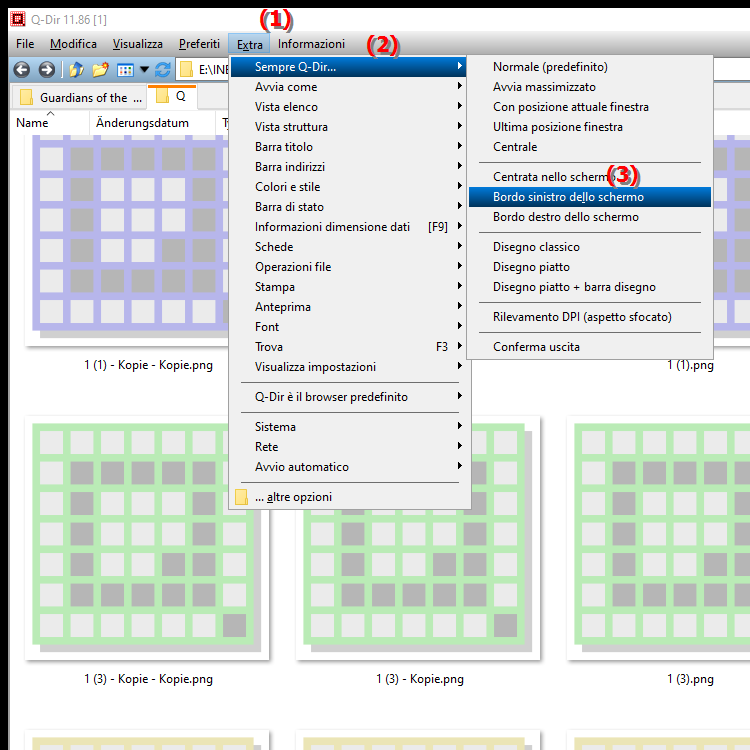
**Vantaggi del posizionamento a sinistra della finestra Q-Dir:**
- Configurazione multi-finestra: Il posizionamento a sinistra è ideale per gli utenti che lavorano con più finestre contemporaneamente e utilizzano sempre Q-Dir sul lato sinistro del loro schermo vogliono.
- Navigazione efficiente: Con Esplora file sempre disponibile a sinistra, file e cartelle possono essere gestiti più rapidamente senza dover spostare costantemente la finestra.
- Ergonomia: Una posizione fissa riduce la necessità di spostare il mouse sull'intero schermo, migliorando l'esperienza dell'utente e rendendo il lavoro più efficiente.
▶ Domande dettagliate dell'utente insieme alle risposte corrispondenti:
**Scenari di utilizzo di esempio:**
1. Copia o sposta rapidamente i file: Se trasferisci spesso file tra cartelle diverse, la posizione sinistra di Q-Dir consente un accesso rapido alle cartelle più importanti.
2. Confronto dei contenuti: Se desideri confrontare due directory diverse, puoi inserire Q-Dir a sinistra e un altro esploratore di file a destra per confrontare visivamente i contenuti.
3. Funzionalità di trascinamento della selezione: Utilizza la funzionalità di trascinamento della selezione per spostare rapidamente i file utilizzando Q-Dir sulla sinistra come punto di contatto fisso.
Domande dettagliate dell'utente insieme alle risposte corrispondenti:
relative al posizionamento della finestra Q-Dir e a Esplora file in Windows!
1. Domanda: Come posso spostare la finestra Q-Dir in Windows sul lato sinistro dello schermo per organizzare meglio il mio spazio di lavoro?
Risposta: Per spostare la finestra Q-Dir in Per spostare Windows sul lato sinistro, puoi regolare le impostazioni della finestra o utilizzare una scorciatoia specifica. Utilizzando la combinazione di tasti "Windows + Sinistra" si sposterà automaticamente la finestra Q-Dir nella metà sinistra dello schermo, offrendoti una disposizione ottimale per le configurazioni multi-finestra.
2. Domanda: Quali sono i vantaggi di avere Q-Dir sempre sulla sinistra dello schermo rispetto a Esplora file di Windows?
Risposta: Il posizionamento di Q-Dir sulla sinistra dello schermo offre numerose vantaggi, come: B. gestione dei file semplificata e accesso più rapido alle cartelle importanti. A differenza di Esplora file di Windows, Q-Dir rimane in una posizione fissa e consente agli utenti di navigare tra le diverse directory in modo più efficiente senza dover regolare costantemente la finestra.
3. Domanda: Posso aprire automaticamente la finestra Q-Dir sul lato sinistro dello schermo quando lo avvio?
Risposta: Sì, è possibile aprire la finestra Q-Dir per configurarlo in modo che appaia sempre sul lato sinistro dello schermo all'avvio. Per fare ciò, è necessario personalizzare le opzioni del programma Q-Dir impostando la posizione predefinita della finestra per ottimizzare l'esperienza dell'utente.
4. Domanda: In quali scenari sarebbe utile posizionare la finestra Q-Dir a sinistra mentre si lavora con Esplora file di Windows?
Risposta: Posizionare Q-Dir a sinistra di Dir è particolarmente utile quando vuoi confrontare o copiare file tra due finestre. Puoi organizzare Q-Dir a sinistra ed Esplora file di Windows a destra, rendendo molto più semplici il controllo visivo e le operazioni di trascinamento.
5. Domanda: Come posso aumentare l'efficienza della mia gestione dei file posizionando Q-Dir sul lato sinistro dello schermo?
Risposta: Posizionando Q-Dir sul lato sinistro dello schermo schermata , è possibile accedere rapidamente alle cartelle e ai file utilizzati di frequente. Questo layout ergonomico riduce il tempo impiegato nella navigazione tra le finestre e migliora la produttività complessiva della gestione dei file.
6. Domanda: Esistono scorciatoie da tastiera speciali in Windows per posizionare rapidamente la finestra Q-Dir a sinistra?
Risposta: Sì, una scorciatoia da tastiera utile è "Windows + Sinistra", che è le finestre attualmente attive, incluso Q-Dir, si spostano immediatamente sul lato sinistro dello schermo. Ciò consente di risparmiare tempo e semplifica l'organizzazione delle finestre, soprattutto se si utilizzano più applicazioni contemporaneamente.
7. Domanda: Perché dovrei preferire Q-Dir quando gestisco più finestre in Windows?
Risposta: Q-Dir fornisce un'interfaccia intuitiva progettata specificamente per configurazioni multi-finestra. La possibilità di posizionare permanentemente la finestra a sinistra consente di gestire i file in modo efficiente, mentre Esplora file di Windows potrebbe non offrire la stessa flessibilità e facilità d'uso.
8. Domanda: Come posso utilizzare Q-Dir ed Esplora file di Windows fianco a fianco per confrontare i file?
Risposta: Per utilizzare in modo efficace Q-Dir ed Esplora file di Windows Per usarlo, posizionare Q -Dir a sinistra e apri Esplora file a destra. Ciò consente il confronto visivo diretto del contenuto, che è particolarmente utile quando è necessario controllare gli attributi dei file o il contenuto di cartelle diverse.
9. Domanda: Come posso regolare la posizione di Q-Dir nel layout del desktop di Windows per migliorare l'esperienza dell'utente?
Risposta: È possibile regolare la posizione di Q-Dir sulla pagina sinistra tramite drag-and-drop o tramite le impostazioni della finestra. Regolando questa posizione, crei un ambiente user-friendly che ti aiuta a semplificare il tuo lavoro facilitando l'accesso alle cartelle importanti.
10. Domanda: Quali sono i problemi più comuni che possono verificarsi quando si sposta la finestra Q-Dir sul lato sinistro dello schermo?
Risposta: I problemi comuni possono includere il mancato funzionamento della finestra salvato alla chiusura del programma, oppure che non ricordi la posizione precedente al riavvio di Windows. Per risolvere questi problemi, dovresti assicurarti di aver installato gli ultimi aggiornamenti per Q-Dir e regolare le impostazioni di conseguenza per salvare la posizione della finestra.
Keywords: finestra, traduci, disponibile, sinistra, utilizzo, comando, pagina, spazio sullo schermo, consente, esploratore, questo, pagina sullo schermo, spiegazione, schermo, sinistra, domanda, ottimale, sposta, posizionato, immediatamente , Windows 10, 11, 12, 7, 8.1